连接到游戏机5 时,您的电视是否显示黑屏或“无信号”消息?问题可能是 HDMI 电缆有故障、端口脏或损坏、视频输入不正确(在电视上)等。
本文重点介绍了当您的 PS5 无法连接到电视或显示器时可尝试的故障排除步骤。
1。检查您的 PS5 指示灯
您的 PS5 在开机时应显示稳定的白色指示灯。如果控制台没有显示任何指示灯,则表明它已关闭并且不会将视频信号传输到电视。橙色指示灯常亮表示您的 PS5 处于休息模式。打开 PS5 或将其退出休息模式以恢复其视觉效果。
按主机上的电源按钮或按PS5控制器上的PS按钮。然后,等待几秒钟,检查电视是否显示控制台中的视觉效果。

如果您的 PS5 指示灯呈脉冲状红灯,请联系 PlayStation 支持人员。这意味着控制台过热并且需要维修。
2。重新启动您的 PS5
如果您的 PS5 显示稳定的蓝光或持续闪烁白光或蓝光,则主机被冻结。重新启动控制台可以解决该问题。
从墙壁插座上拔下 PS5 的电源线,等待 60 秒,然后重新插入主机。验证 HDMI 电缆是否正确插入,然后重新打开主机。
3。重新插入 HDMI 线
电缆连接松动可能会中断从 PS5 到电视的视频信号传输。将 HDMI 电缆的一端插入电视端口并确保其完全插入。
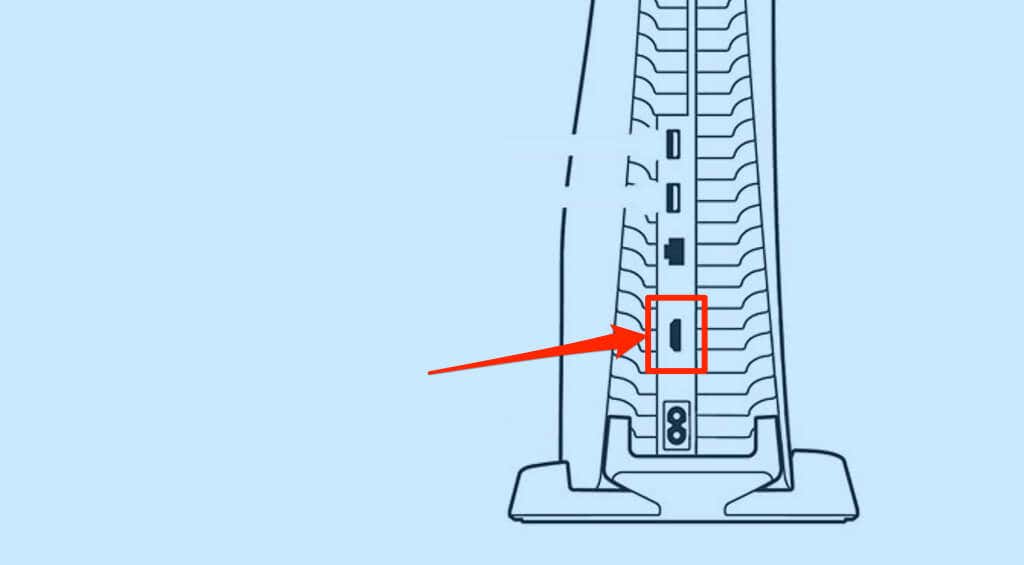
将电缆的另一端连接到 PS5 主机背面的 HDMI 端口。确保连接牢固,但不要用力插入电缆,以免损坏 HDMI 端口。
打开 PlayStation 5 并将电视的输入源设置为连接主机的 HDMI 端子。
4。验证电视视频输入源
PlayStation 5 控制台通过高清多媒体接口 (HDMI) 连接电视和显示器。如果您的电视或显示器有多个 HDMI 端口,请确保视频输入源设置为 PS5 所插入的 HDMI 端口。.
按住电视遥控器上的“输入”或“来源”按钮,直到显示来自连接 PS5 的 HDMI 输入的视频。再次强调,在更改电视的输入源时,请确保 PS5 已开机。
5。断开 HDMI 配件
HDMI 分配器(或 HDMI 切换器)允许您在多个设备之间共享音频和视频信号。例如,您可以使用 HDMI 分配器将 PlayStation 5 连接到多台电视或显示器 。同样,分离器允许您将多个控制台连接到一台电视 。

如果 HDMI 分配器与您的电视或 PS5 不兼容,它可能会中断两个设备之间的连接。
取下插入 PS5 或电视的所有 HDMI 分配器,然后将主机直接连接到电视。如果您的电视随后检测到 PS5,则说明 HDMI 分配器有问题。当购买新的 HDMI 分配器 时,请确保它与PS5兼容。
6。尝试不同的 HDMI 电缆
假冒或仿冒的第三方电缆可能无法将您的 PS5 连接到电视或显示器。使用主机附带的 HDMI 转 HDMI 线缆将 PlayStation 5 连接到电视。如果原始 HDMI 电缆破损或损坏,请从您附近的任何 SONY 授权商店或经销商 处购买替换件。

您可以使用第三方 HDMI 电缆。但是,请确保它是超高速(或 HDMI 2.1)电缆,两个连接器上均带有 HDMI 徽标/铭文。
虽然 PS5 具有 HDMI 2.1 端口并且最适合使用 HDMI 2.1 线缆,但您仍然可以将主机连接到采用较旧 HDMI 标准的电视。如果您的电视没有 HDMI 2.1 端口,您可以使用 HDMI 2.1 线缆连接 PS5。
HDMI 2.1 电缆(或超高速 HDMI 电缆)向后兼容较旧的 HDMI 标准/设备。但是,您的电视不会 以最高分辨率玩视频游戏 或刷新率 - 因为它使用旧的 HDMI 端口。
7。尝试不同的 HDMI 端口
将 HDMI 电缆移至电视上的其他端口,然后检查两个设备是否建立连接。请记住将电视输入源切换到插入 PS5 的新 HDMI 端口。
8。更改电视 HDMI 信号格式
如果您的 PS5 或其他设备无法通过 HDMI 连接,某些电视品牌(例如索尼)建议更改电视的 HDMI 信号格式。假设您电视的 HDMI 信号格式设置为“标准”,将其切换为“增强”可能会解决问题。某些电视品牌/型号将此选项称为“增强格式”或“增强格式 (8K)”。.
如果您的电视有多个 HDMI 端口,请更改 PS5 所插入的特定 HDMI 端口的信号格式。

增强型 HDMI 是一种高质量信号格式,可释放电视 HDMI 端口的全部带宽。此外,增强的信号格式可确保您在 PS5 上获得 4K HDR 游戏体验。
如果您的 PS5 在增强 HDMI 设置下无法连接到电视,请切换到“标准”信号格式。有关切换 HDMI 信号格式的具体说明,请参阅电视的使用说明书或联系制造商。
9。重新启动电视

如果问题仍然存在,请关闭电视。使用遥控器关闭电视电源或从墙壁插座上拔下电源适配器。等待大约一分钟,重新插入电视,并将电视的输入源设置为PS5所插入的HDMI端口
10。清洁 PS5 HDMI 端口
PS5 的 HDMI 端口中有异物可能会中断主机与电视的连接。检查 PS5 的 HDMI 端口是否有污垢、灰尘、碎片或粘稠物。使用软毛刷去除异物。如果您有一罐压缩空气,在 HDMI 端口中喷几下即可去除灰尘和污垢。
您还应该清洁电视的 HDMI 端口,尤其是当它无法连接到任何设备时。
11。更新电视的固件
如果您使用的是智能电视,软件故障可能会导致其无法显示来自 HDMI 设备的视觉效果。前往电视的设置菜单,更新其固件或操作系统,然后检查是否可以解决问题。

我们还建议将您的电视配置为在有新版本可用时自动更新其固件。在电视的软件设置菜单中检查“自动软件更新”或“自动固件更新”。
您还应该能够从制造商的网站更新电视的固件,具体取决于您的电视品牌或型号。请联系您的电视制造商,了解有关在电视上安装最新系统软件的更多信息。
12。尝试不同的电视或显示器

使用兼容的高速 HDMI 线缆将 PS5 连接到不同的电视或显示器。如果新显示器或电视无法从 PS5 接收视频信号,则主机的 HDMI 端口可能有故障。在显示器上尝试使用不同的电缆并检查其是否有效。.
13。在安全模式下更改 PS5 视频输出分辨率
一些 PS5 用户通过将 PS5 的视频分辨率更改为 HDCP 1.4 来修复黑屏问题。高带宽数字内容制作 (HDCP) 是一种内容保护协议,用于防止在 PS5 上未经授权地录制内容。
PS5 支持最新的 HDCP 版本 (HDCP 2.3),并根据您的电视型号自动在其他版本(HDCP 2.2 和 HDCP 1.4)之间切换。如果您的电视仅显示黑屏,请将 PS5 设置为使用 HDCP 1.4。
为此,您必须首先将 PS5 启动到安全模式。

请注意,第二声蜂鸣声通常在第一声蜂鸣声后约七秒发出。因此,请继续按住电源按钮,并在听到第二声蜂鸣声时松开。这会将您的 PS5 启动至安全模式。
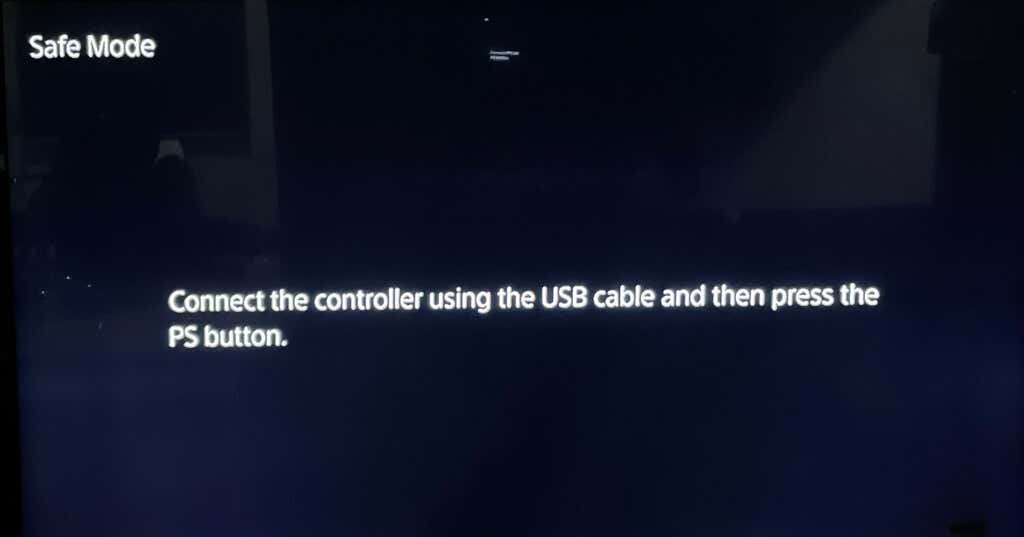
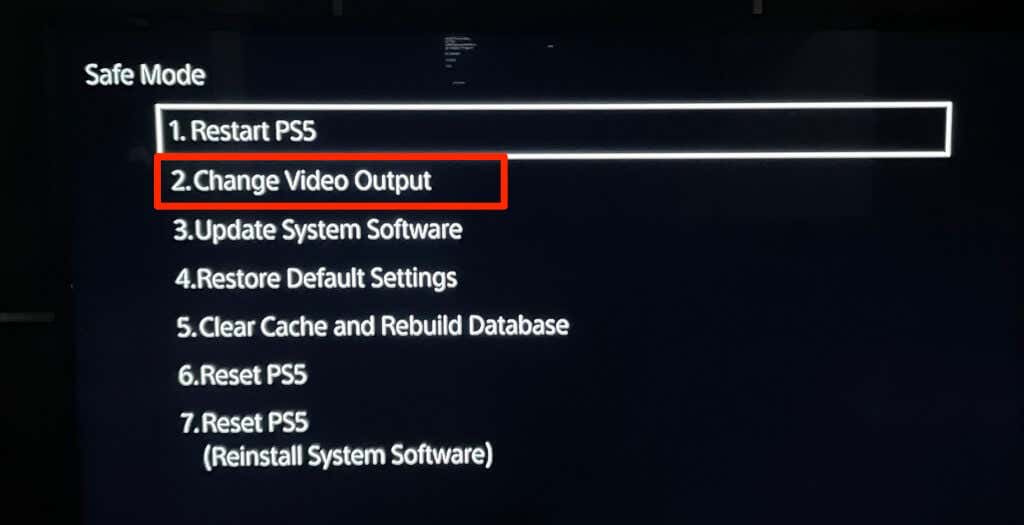
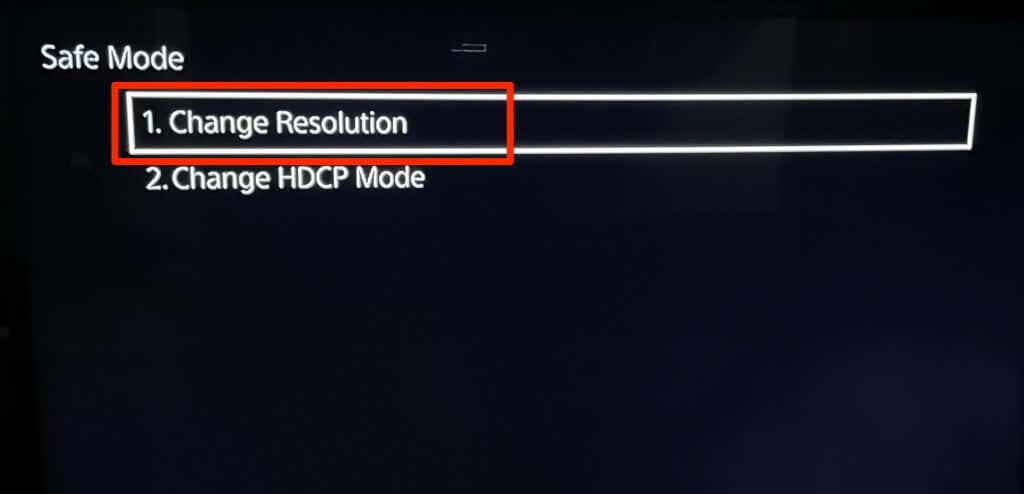
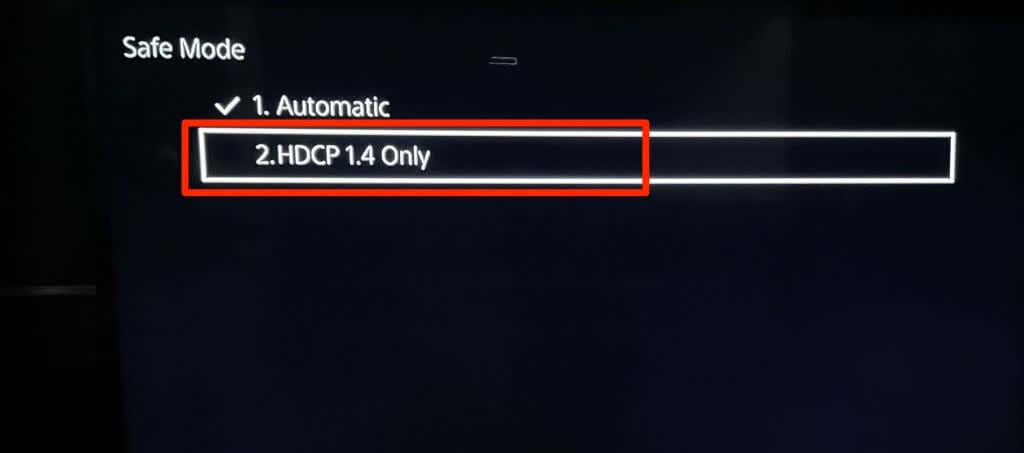
您的电视现在应该可以检测到来自游戏控制台的视觉信号。确保使用兼容电缆将 PS5 正确连接到电视。
开始游戏
如果您的 PS5 即使在安全模式下仍然无法连接到电视,则其 HDMI 端口或主板可能已损坏。 联系 PlayStation 支持 或访问 PlayStation 维修中心 检查您的 PS5 是否存在硬件问题。如果您的 PS5 仍在保修期内并且连接问题是由于工厂缺陷造成的,您可能会获得新的主机。
如果您的 PS5 连接到电视以外的其他显示器,请联系制造商或将电视重置为出厂设置。
.